2. Installation
Le GX IO‑Extender 150 est compatible avec tous les dispositifs GX, mais il est idéalement utilisé en combinaison avec Node‑RED (non pris en charge par tous les dispositifs GX). Reportez‑vous à la documentation Venus OS Large pour plus d’informations sur les dispositifs GX compatibles avec Node-RED.
Pour installer le GX IO-Extender 150 :
Utilisez les commutateurs DIP sur chaque groupe de 4 E/S numériques pour les configurer en tant que 4 entrées ou 4 sorties (ON = sortie, OFF = entrée). Remarque : toute modification des commutateurs DIP nécessite un redémarrage de l’appareil.
Connectez le câble USB du GX IO-Extender 150 à un port disponible sur le dispositif GX. Remarque : sur certains modèles Cerbo GX, le port USB le plus proche du port HDMI peut ne pas convenir à cet usage. Veuillez consulter le manuel du dispositif GX pour plus d’informations.
Vérifiez que le GX IO-Extender 150 est alimenté via la connexion USB.
Utilisez la console distante du dispositif GX pour consulter les relais, les sorties PWM et les E/S numériques supplémentaires disponibles sur le système.
2.1. Matériel
Tous les ports du GX IO-Extender 150 sont équipés de voyants bleus ou orange indiquant leur état actuel.
Note
Les sorties numériques sont destinées uniquement à la signalisation et ne doivent pas être utilisées pour commuter directement des consommateurs. Les sorties PWM conviennent à des applications telles que la gradation des LED, le contrôle de la vitesse de moteurs et d’autres usages similaires.
Important
Note technique : vérifiez toujours les valeurs nominales maximales de chaque type de sortie dans la fiche technique du GX IO-Extender 150.
E/S numériques
Les ports d’E/S numériques sont répartis en 2 groupes de 4 ports, destinés à la signalisation plutôt qu’à la commutation directe de consommateurs. Chaque groupe peut être configuré en tant qu’entrée ou sortie à l’aide des commutateurs DIP situés entre les ports.
Mode ON = sortie
Mode OFF = entrée
Important
Après avoir modifié le mode, redémarrez le dispositif GX ou débranchez puis rebranchez le câble USB pour redémarrer l’appareil et appliquer les modifications.
Important
Note technique : Les sorties numériques peuvent fournir un courant maximal de 4 mA. Avec un courant de 4 mA, la chute de tension à travers la résistance série interne (560 Ω) est de 2,24 V, ce qui ne laisse que 2,76 V à 4 mA pour le signal de sortie. Par conséquent, un pilote tel qu’un transistor ou un FET est nécessaire pour commander un relais via une sortie numérique.
PWM
Les ports PWM doivent être connectés entre GND et signal. Les voyants des ports PWM s’illuminent lorsque le port est activé, et l’intensité lumineuse reflète la valeur actuelle du curseur PWM.
Relais bistables (relais 1 et 2)
Les relais bistables du GX IO-Extender 150 fonctionnent différemment des relais monostables que l’on trouve sur des dispositifs comme le Cerbo GX.
Un relais monostable possède un état par défaut selon son câblage :
NO (normalement ouvert) : le consommateur est désactivé par défaut, activé lorsque le relais est alimenté.
NC (normalement fermé) : le consommateur est activé par défaut, désactivé lorsque le relais est alimenté.
Un relais bistable a deux positions stables — A et B — qui restent inchangées même en cas de coupure d’alimentation. Le relais bascule entre les deux positions à l’aide d’une impulsion brève, sans consommer d’énergie pour maintenir un état. L’état actif est indiqué par une voyant :
Voyant bleu : position A active
Voyant orange : position B active
Exemples courants
Simulation d’un relais monostable NO
Pour reproduire le comportement d’un relais normalement ouvert :
Connectez la source d’alimentation à COM.
Connectez le consommateur à la borne A.
Laissez la borne B déconnectée.
Configurez le relais en mode Bascule.
En position A (voyant bleu), le consommateur est mis sous tension. En position B (voyant orange), le consommateur est déconnecté.
Astuce
Si le consommateur doit rester désactivé après un redémarrage, placez le relais en position B avant l’arrêt.
Basculer entre les voyants « VERT » et « ROUGE »
Le relais peut commuter l’alimentation entre deux circuits, par exemple :
COM connecté à la source d’alimentation
Borne A connectée à un voyant « VERT »
Borne B connectée à un voyant « ROUGE »
Configurez le relais en mode Bascule.
En position A (voyant bleu), le voyant VERT est actif. En position B (orange), le voyant ROUGE est actif.
Fonctionnement momentané : Sirène et voyant « tout OK »
Pour une commande momentanée avec retour d’état par défaut :
COM connecté à la source d’alimentation
Borne A connectée à une sirène
Borne B connectée à un voyant « Tout OK »
Configurez le relais en mode Momentané
En position de repos (voyant orange, position B) : le voyant « Tout OK » est allumé. À l’activation du commutateur momentané, le relais bascule brièvement en position A, déclenchant la sirène. Dès la fin de l’impulsion, le relais revient en position B et le voyant « Tout OK » se rallume
Commutateur statique
Le commutateur solide du GX IO-Extender 150 est conçu pour commuter électroniquement le côté positif d’un circuit CC, sans contacts mécaniques.
Bat+ → Connectez à la borne positive de la batterie ou de l’alimentation CC.
Load → Connectez à la borne positive du dispositif ou de la charge.
Bat- → Connectez à la borne négative de la batterie ou de l’alimentation CC.
Le côté négatif du consommateur doit être connecté directement à Bat- (ou à une masse commune).
Configurez le relais en mode Bascule.
Cette configuration permet au relais statique d’activer ou de désactiver votre consommateur en fermant ou en ouvrant électroniquement le côté positif du circuit.
Si le commutateur solide est configuré en mode Momentané, il ne maintiendra le consommateur activé que tant que le signal de commande est actif.
2.2. Logiciel
Node-RED est un environnement de programmation low-code pour les applications événementielles (https://nodered.org). Consultez le manuel d’installation pour plus d’informations sur l’utilisation de Node-RED avec un dispositif GX : https://www.victronenergy.com/live/venus-os:large.
Les 4 étapes suivantes permettent d’activer Node-RED sur votre système :
Définissez le type d’image du micrologiciel sur Large et effectuez la mise à jour du micrologiciel.

Une fois l’appareil redémarré sous l’image Large, activez Node-RED.
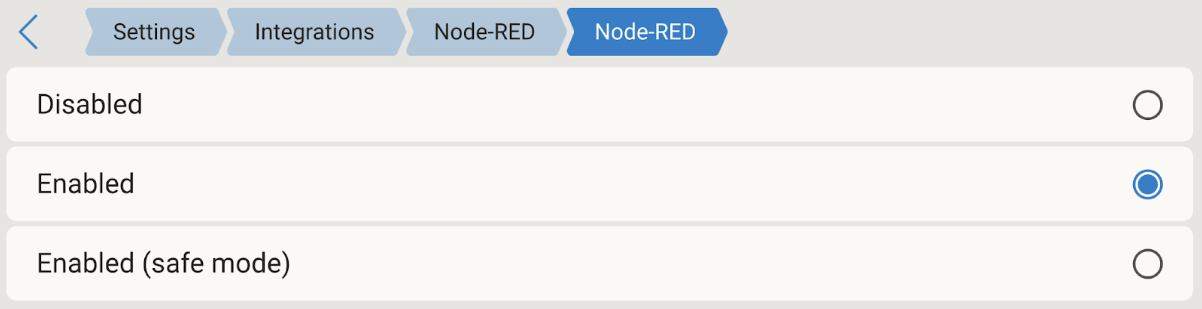
Ouvrez le tableau de bord Node-RED, soit via le portail VRM sous l’option Venus OS Large, soit localement via https://venus.local:1881.
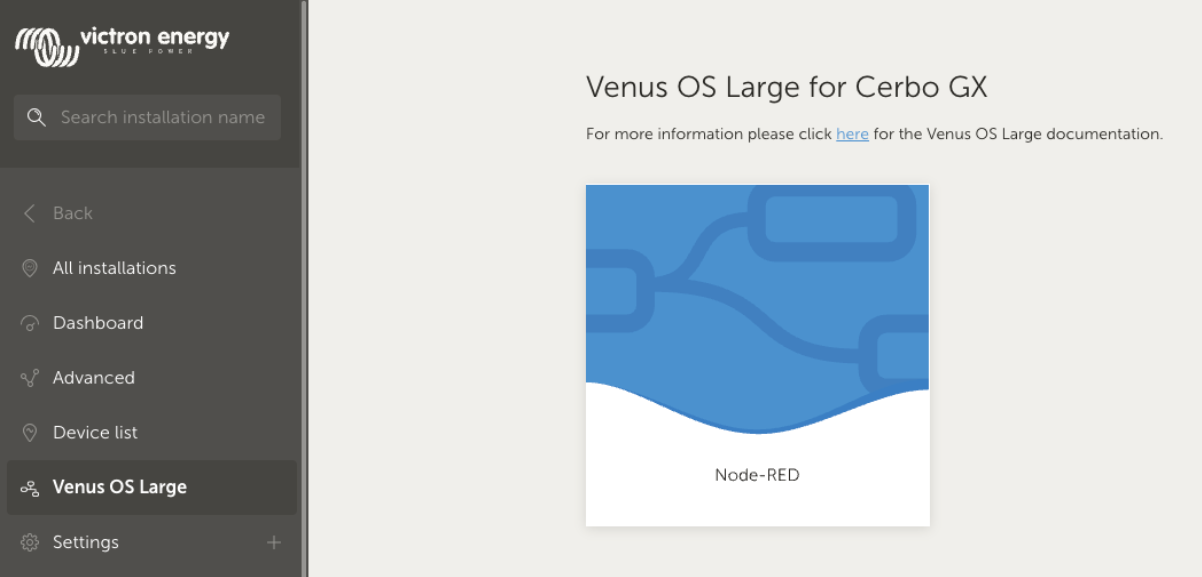
Ajoutez les nœuds Commutateur et Commande du commutatuer pour piloter le GX IO-Extender 150. Ces nœuds font partie du paquet node-red-contrib-victron, préinstallé avec l’image Venus OS Large.
